Bạn đang sử dụng phần mềm hỗ trợ download Internet Download Manager (IDM) để download video trên Youtube, download nhạc mp3 trên các trang nghe nhạc online. Nhưng bỗng nhiên vào 1 ngày nào đó tự nhiên IDM không bắt link Youtube, link nhạc được trên các trình duyệt Firefox, Chrome. Lý do là vì sao IDM không tự động bắt link download? Cách sửa lỗi đó là như nào? Hãy cùng NguyenHung.Net tìm hiểu nguyên nhân và cách khắc phục nhé 🙂
Dưới đây là một số cách khắc phục lỗi IDM không bắt link download. Tất nhiên là máy bạn phải cài IDM rồi nhé. Nếu chưa cài thì đừng hỏi vì sao nó không tự bắt link download (Có cài đâu mà nó bắt được link). Bạn có thể xem thêm bài viết hướng dẫn cài đặt và cấu hình IDM mình đã viết nhé.
Cách khắc phục lỗi IDM không hiện nút download khi xem video và nghe nhạc
Cách 1: Thiết lập cho IDM bắt link mọi trình duyệt
Cách đơn giản nhất khi IDM không bắt link Youtube hoặc link nhạc mp3 là bạn vào thiết lập trong IDM. Nếu IDM không bắt link ở trình duyệt nào thì bạn bật cho trình duyệt đó.
Bạn vào Downloads -> Options (1) hoặc click trực tiệp vào icon Options (2) để mở bảng thiết lập lên như hình sau:
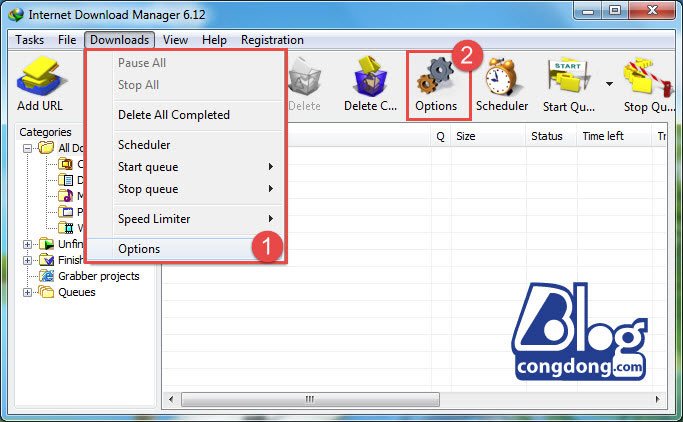
Bạn sẽ thấy danh sách các trình duyệt mà IDM hỗ trợ. Nếu bạn gặp vấn đề IDM không bắt link trên trình duyệt nào thì bạn tick chọn vào trình duyệt đó rồi ấn OK nhé (Bạn có thể chọn tất cả cũng được cho nó chắc :D)
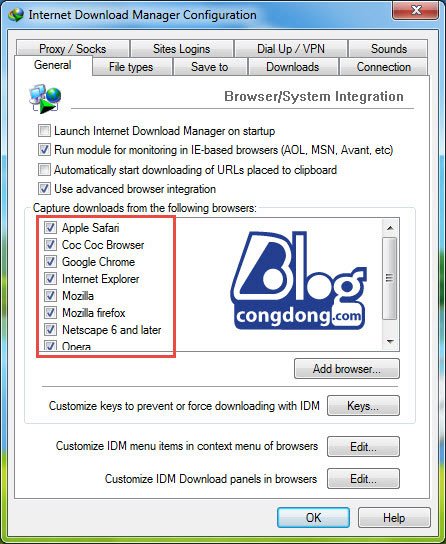
Sau khi xong bạn bật lại trình duyệt và thử xem download được chưa nhé. Nếu chưa được thì bạn phải làm tiếp cách 2 dưới đây là sẽ OK.
Cách 2: Bật add-on cho Google Chrome hoặc thêm add-on cho trình duyệt Firefox
– Đối với IDM không bắt link trên Chrome
Lưu ý: Cốc Cốc và Chrome đều dùng chung 1 nền tảng nên những cách fix lỗi IDM không bắt link trên Chrome đều có thể áp dụng cho Coccoc.
Nếu IDM không tự động hiện nút download trên trình duyệt Chrome, bạn hãy xem add-on IDM đã được cài đặt hay bật chưa? Bạn có thể làm theo các bước sau:
1. Mở trình duyệt Google Chrome.
2. Nhập địa chỉ sau vào trình duyêt: chrome://extensions
3. Kiểm tra nếu tiện ích IDMCC đã được cài đặt trên Chrome thì check vào ô bật để kích hoạt nó lên. Nếu bạn không thấy tiện ích đó trong Chrome thì bạn cần làm thêm bước dưới.

4. Cài đặt add-on cho Chrome.
Đầu tiên, bạn mở thư mục cài đặt của IDM trên máy tính của bạn như sau:
Windows 64 bit:
C:Program Files (x86)Internet Download ManagerIDMGCExt.crx
Windows 32 bit:
C:Program FilesInternet Download ManagerIDMGCExt.crx
Mở phần tiện ích mở rộng trên trình duyệt Chrome: chrome://extensions
Sau đó kéo file IDMGCExt.crx từ thư mục cài đặt sang Chrome như hình dưới:
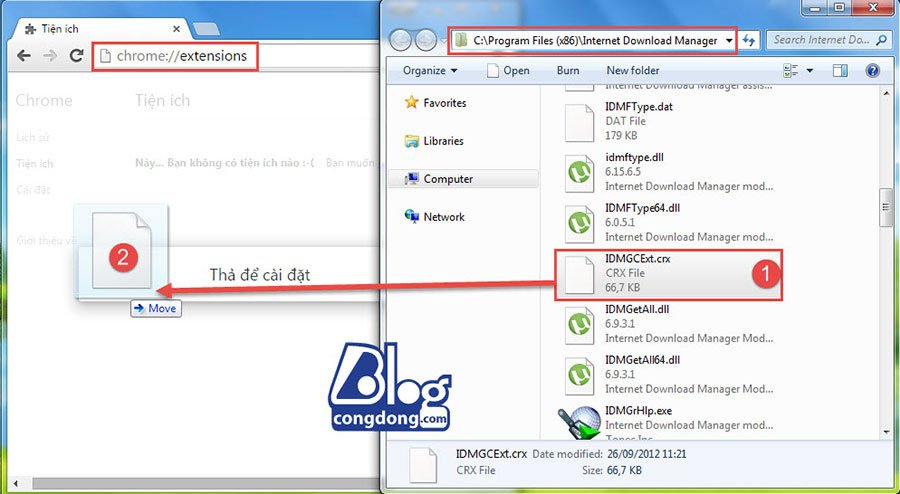
Nó sẽ hiện lên cửa sổ xác nhận. Bạn click vào Thêm để cài đặt vào Chrome
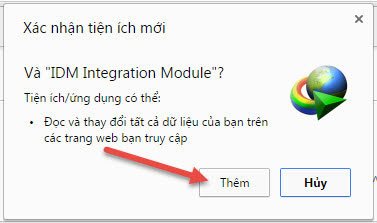
Sau khi thêm vào thì mặc định add-on sẽ bật lên và bạn không cần làm gì thêm mà hãy tiến hành download ngay những gì mình thích 🙂
Xem thêm: Cách download tiếp tục khi IDM ngừng download giữa chừng
– Đối với IDM không bắt link trên Firefox
+) Nếu bạn cài đặt IDM và Firefox phiên bản mới nhất thì mặc định sau khi cài IDM nó sẽ cài thêm Add-on IDMCC vào cho Firefox. Nếu bạn không thấy hiện nút download khi xem video hoặc nghe nhạc thì có thể do bạn chưa bật add-on IDM CC.
Bạn hãy vào quản lý Add-on bằng cách nhấn tổ hợp phím Ctrl + Shift + A hoặc vào theo hướng dẫn như hình dưới rồi bật nó lên:
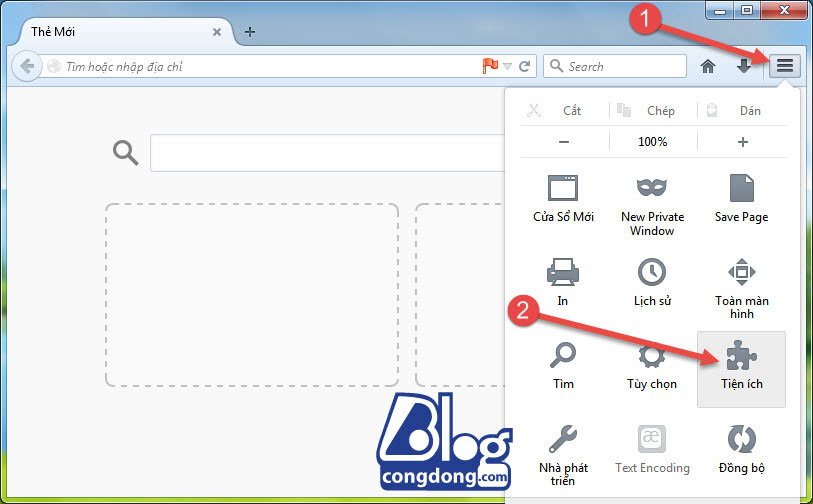
Hãy ấn vào Enable (Bật) sau đó khởi động lại là OK
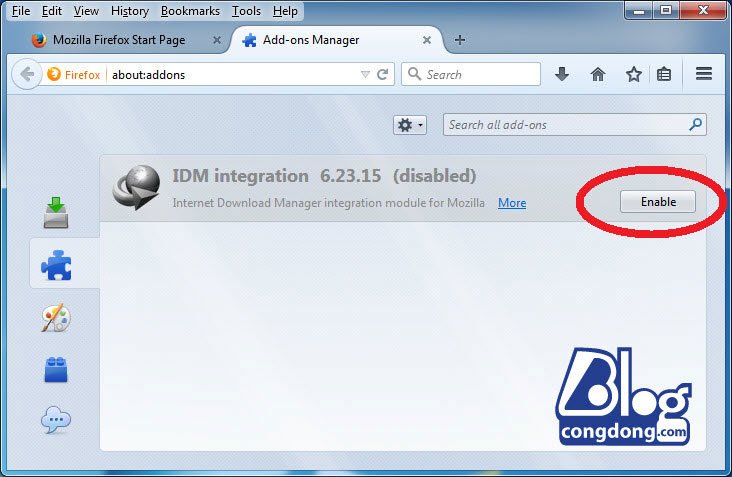
+) Đối với trường hợp khi cài đặt IDM nó yêu cầu cài Add-on cho Firefox nhưng bạn từ chối cài đặt hoặc đối với các phiên bản Firefox bản cũ hơn bản Firefox 27 nó sẽ không tự cài đặt add-on mà giờ không download được thì bạn cần phải cài đặt nó như sau:
1. Tải IDM CC về máy tính.
2. Sau khi tải về, mở trình duyệt Firefox và kéo thả file idmmzcc.xpi vào bất cứ chỗ nào trên trình duyệt Firefox. Sau đó, bạn chọn Install Now (Cài đặt ngay).
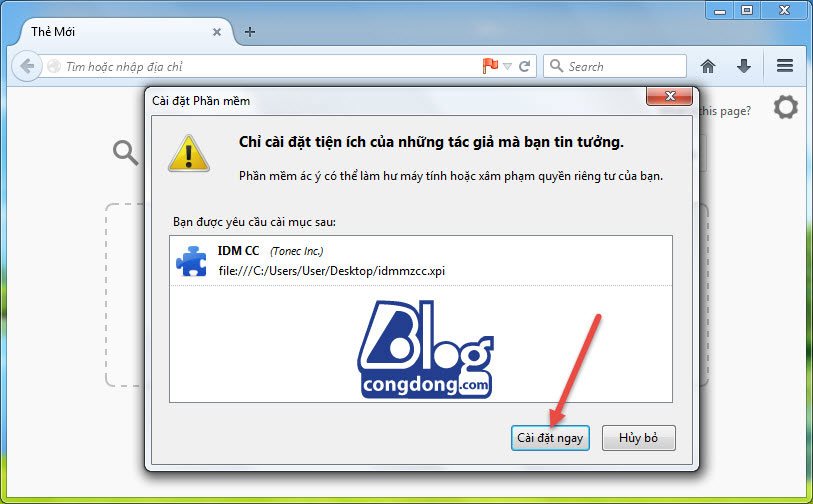
Sau khi cài đặt xong Firefox sẽ yêu cầu bạn khởi động lại. Bạn click khởi động lại và vào quản lý add-on (Ctrl + Shift + A) xem kết quả. Mặc định sau khi cài nó sẽ tự bật lên, nếu chưa thì bạn hãy bật lên và thử xem download được chưa nhé.
Lời kết
Như vậy là bạn đã biết cách khắc phục lỗi IDM không bắt link download khi xem video trên Youtube và link nhạc khi nghe online rồi đó. Đây là lỗi khá phổ biến khi cài IDM mà Firefox và Chrome không hiện nút download nhưng chỉ cần làm theo cách mà mình hướng dẫn thì việc download đã trở lên dễ dàng hơn rồi. Nếu bạn gặp vấn đề gì về download với IDM thì cứ để lại comment mình sẽ giúp. Cảm ơn các bạn!
